Kuidas Linuxit Android-seadmetes käivitada
Android seadmete toiteallikaks on modifitseeritud Linux kernel. Kuigi kernel on piirav, on Linuxi Android-telefonides ja tahvelarvutites võimalik käitada.
Allolev teave kehtib olenemata teie telefoni tootjast: Samsung, Google, Huawei, Xiaomi jne.
Kas saate Linuxit Androidis käivitada?
Selliste rakendustega nagu UserLAnd saab igaüks installida Android-seadmesse täieliku Linuxi distributsiooni. Sul pole vaja juurutada seade, seega pole ohtu telliskivi telefoni või garantii kehtetuks tunnistamise.
Rakenduse UserLAnd abil saate seadmesse installida Arch Linuxi, Debiani, Kali Linuxi ja Ubuntu. Programm installib seadmesse, mis käitab valitud Linuxi versiooni, lisakihi, mis võimaldab teil luua ühenduse SSH või VNC abil Linuxi seansiga. bVNC rakendus.
Linuxi töölaud ei skaleeru alati õigesti. Võimalik, et peate aknaga töötades ekraani liigutama.
Linuxi installimine Androidi
Jooksma Ubuntu Android-seadmes UserLAndiga:
-
Laadige alla ja installige UserLAnd alates Google Play pood.

-
Käivitage rakendus UserLAnd, seejärel puudutage Ubuntu.
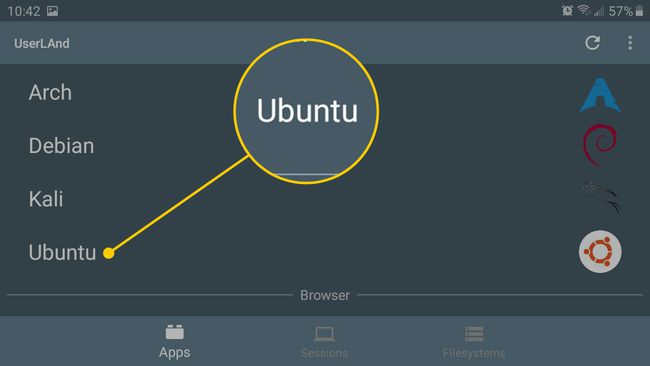
-
Puudutage Okei, seejärel puudutage Lubama et anda rakendusele vajalikud load.
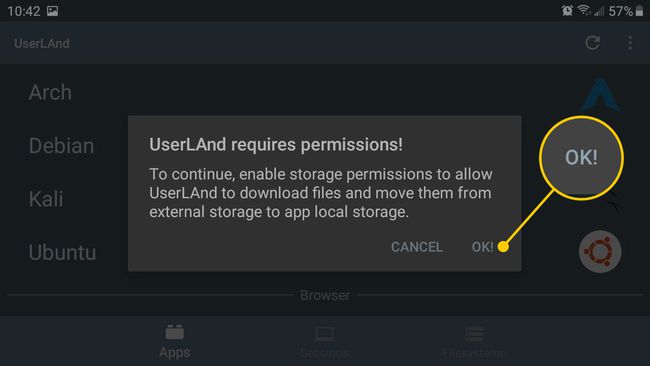
-
Sisestage a Kasutajanimi, Parool, ja VNC parool Ubuntu seansi jaoks, seejärel puudutage Jätka.

-
Valige VNC, seejärel puudutage Jätka.
Sel hetkel laadib UserLAnd alla Ubuntu seansi jaoks vajalikud varad. Sõltuvalt teie ühenduse kiirusest võib see protsess veidi aega võtta. See tarbib ka märkimisväärset ribalaiust, nii et kui kasutate mõõdetud paketti, kasutage mobiilse andmesideühenduse asemel WiFi-t.
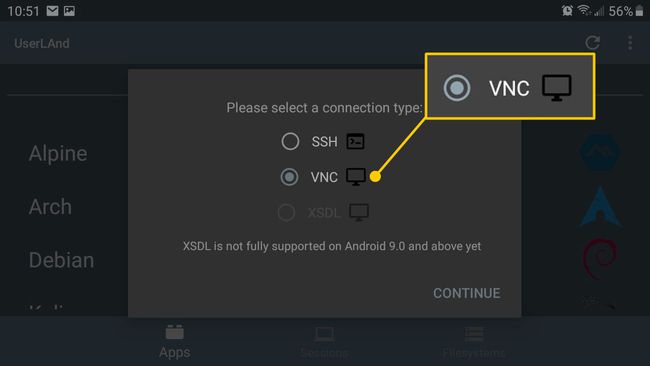
-
Teid suunatakse Google Play poodi, kus saate laadige alla bVNC (kui te pole seda teinud). Puudutage Installige, seejärel puudutage nuppu tagasi nuppu oma seadmel, et naasta UserLAndisse.
Kui teil palutakse anda bVNC-le juurdepääs teie Android-failidele, puudutage Lubama.

-
Puudutage Seansid ekraani allosas, seejärel puudutage plussmärki (+) paremas ülanurgas.
Kui näete valikut ubuntu puudutage seda oma Linuxi seansi alustamiseks.
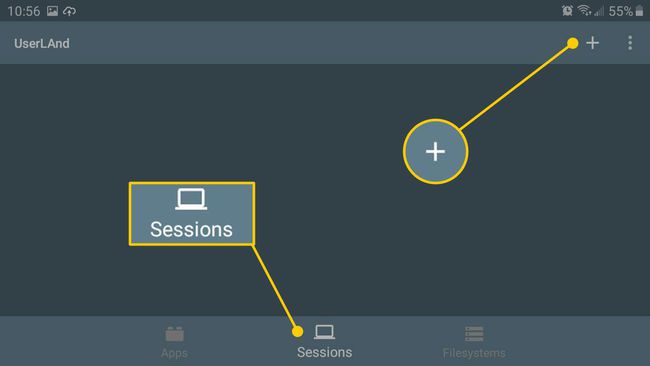
-
Nimetage seanss ubuntu, valige rakendused: Ubuntu alates Failisüsteem rippmenüüst, seejärel valige SSH jaoks Teenuse tüüp. Puudutage Salvesta (ikoon paremas ülanurgas), kui olete lõpetanud.

-
Puudutage Seansid, seejärel puudutage ubuntu Linuxi seansi käivitamiseks.
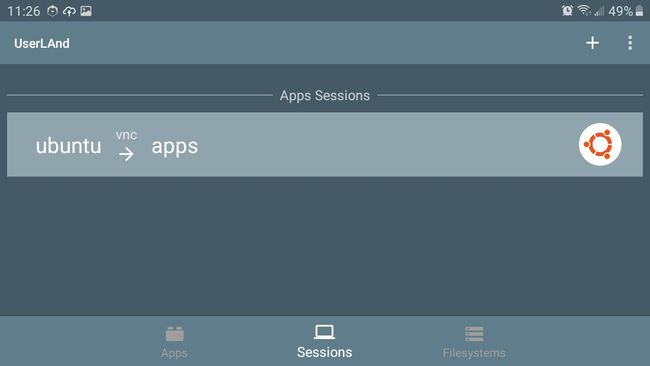
Kuidas kasutada Linuxit Androidis
Ubuntu seanss avaneb töölauakeskkonda, kus saab sõrmedega sisse suumida. Siit avage rakendused, puudutades nuppu Start menüü alumises vasakus nurgas. To installige uued Linuxi programmid puudutage käsuterminali kasutades Süsteemi Tööriistad > LXTerminal.
Töölaua sulgemiseks ja Androidi naasmiseks puudutage ekraani suvalist kohta, puudutage ikooni kolm vertikaalset punkti mis kuvatakse, seejärel puudutage Katkesta ühendus.
Linuxi Androidis käitamise plussid ja miinused
Linux on paindlikum kui Android. Linuxiga saate teha palju ülesandeid, mida te Androidis ei saa, sealhulgas rakenduste arendamine, täiustatud pilditöötlus ja töö tõelises töölauakeskkonnas.
See tähendab, et väike vormitegur nutitelefonid muudab kogu töölaua pakkimise keeruliseks GUI väikesele ekraanile. Liigutamiseks peate kasutama sõrme hiir kursorit ja te ei saa oma telefonirakendust kasutada, kui Linuxi töölaud töötab.
2013. aastal töötas Canonical välja mobiilseadme, mis jooksis Ubuntu eriversiooni nimega Ubuntu Touch. See oli kaubanduslik flopp, mistõttu seadme tootmine lõpetati. GUI väljakutsete tõttu pole ükski teine ettevõte proovinud Linuxi telefoni välja anda. Töölaud tuleks väikesel ekraanil toimimiseks täielikult ümber kujundada.
